Für viele ist Google Mail mittlerweile die De-facto-E-MailObwohl Google Mail leistungsstark, anpassbar und recht intuitiv ist, bietet es einige Funktionen, die Google Mail nicht sofort bereitstellt. Hier füllen jedoch eine Reihe von Google Chrome-Erweiterungen die Lücke mit Mikey für Google Mail das neueste in diesem Genre zu sein. Wenn Sie sich für die neue Oberfläche mit Registerkarten von Google Mail interessieren, werden Sie Mikey lieben, da die Erweiterung es Ihnen ermöglicht, Elemente in Ihrem Konto schnell zu finden, indem Sie sie unter den entsprechenden Registerkarten sortieren. Dazu werden die Ergebnisse in Google Mail indiziert und Bilder, Links und Dateien aus gesendeten und empfangenen E-Mails auf den entsprechenden Registerkarten angezeigt. Nein, es wird kein Suchfeld oder ähnliches hinzugefügt, sondern die Erweiterung dient lediglich dazu, die Dinge getrennt voneinander darzustellen.
Ein paar Dinge zu beachten, bevor Sie bekommenAngefangen: Mikey benötigt selbstverständlich Zugriff auf Ihr Google Mail-Konto, um Inhalte zu indizieren. Für diese werden Ihre Daten auch auf einem eigenen SSL-AES-256-verschlüsselten Server gespeichert. Während ein Dienst wie dieser einige Datenschutzfragen aufwirft, behaupten die Entwickler, dass dies die einzige Möglichkeit ist, Inhalte aus Ihrem Google Mail-Konto zu indizieren. Ihre Informationen werden nicht nur verschlüsselt, sondern können auch auf Ihre Anfrage hin jederzeit durch Senden gelöscht werden eine E-Mail. Weitere Informationen finden Sie im FAQ-Bereich auf der Website von Mikey.
Installieren Sie zunächst die Erweiterung von ChromeWebshop. Sobald Sie fertig sind, melden Sie sich in Ihrem Google Mail-Konto an, das mit Mikey verknüpft werden muss. In Ihrem Posteingang wird automatisch ein kleines Popup-Fenster angezeigt, in dem Sie aufgefordert werden, Mikey mit Ihrem Google Mail-Konto zu verbinden. Sie können auch die häufig gestellten Fragen durchgehen oder auf "Nicht jetzt" oder "Niemals dieses Konto" klicken.
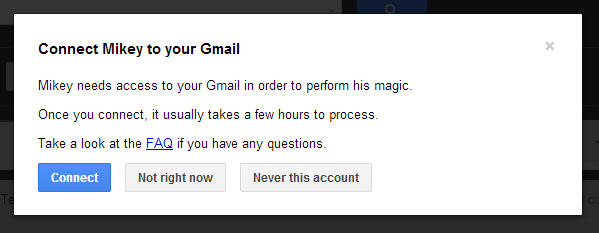
Durch Klicken auf "Verbinden" gelangen Sie zum Berechtigungsbildschirm, in dem die erforderlichen Berechtigungen angezeigt werden. Um fortzufahren, müssen Sie diese Berechtigungen erteilen.
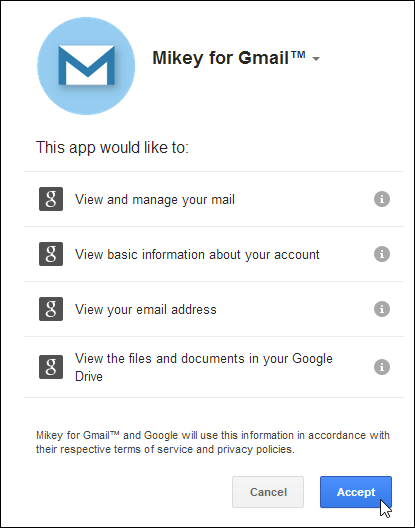
Mikey legt dann automatisch vier weitere anTabs am oberen Rand der neu eingeführten Benutzeroberfläche mit Tabs in Google Mail. Dazu gehören E-Mails, Dateien, Links und Bilder, die sich fast von selbst erklären lassen. Klicken Sie einfach auf das gewünschte Element, um den zugrunde liegenden Inhalt anzuzeigen. Es ist erwähnenswert, dass Mikey einige Stunden benötigt, um alle Ihre E-Mails (sowohl gesendete als auch empfangene) zu indizieren. Die Gesamtzeit für die Indizierung hängt von der Anzahl der Artikel in Ihrem Konto ab.
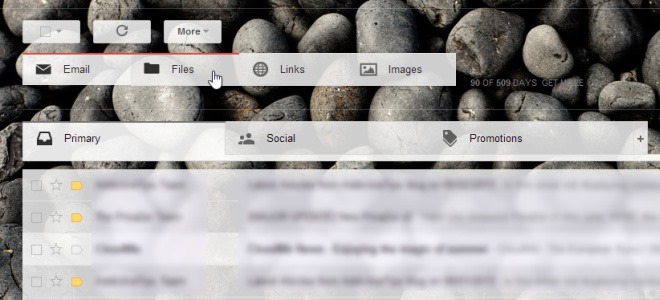
Auf der Registerkarte "Dateien" wird eine Liste aller Dateien angezeigtAnhänge aus Ihren E-Mails. Ebenso enthält der Abschnitt "Links" alle Links, die in Ihren E-Mails enthalten sind, und der Abschnitt "Bilder" fasst alle von Ihrem Konto gesendeten und empfangenen Bilder zusammen.
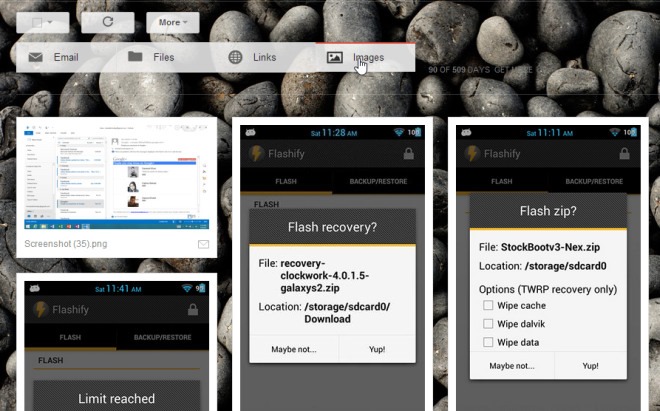
Sie können Mieky For Gmail über den unten angegebenen Download-Link herunterladen. Die Tests wurden unter Windows 8 Pro durchgeführt.
Installieren Sie Mikey For Gmail aus dem Chrome Web Store





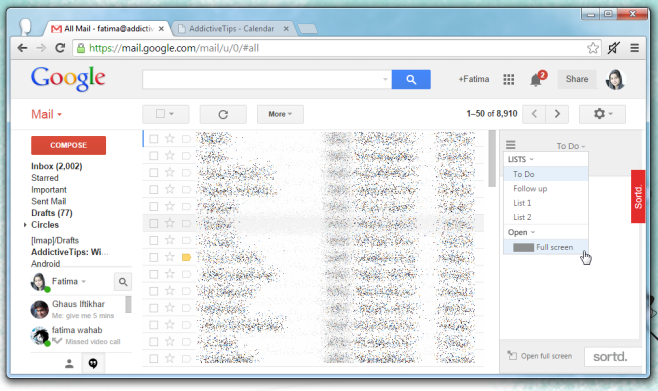







Bemerkungen